Excel表格怎么对比两列数据找差异 一个筛选搞定
2021-08-06 16:21:50 作者:佚名 有时候我们经常要在Excel中核对两列数据,但是单单凭借着肉眼来核对那效率实在是非常低,那么怎么样才能快速在Excel表格中核对两列数据呢,下面来教大家一个技巧。
首先我们以下面的这个两列数据为例子。
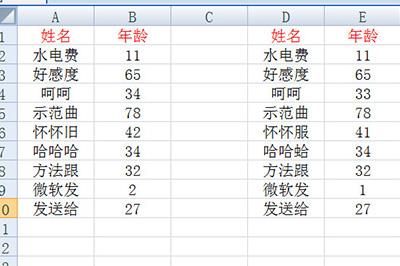
首先我们框选左边的原始数据,注意要连同表头也要框选。
接着我们选择上方【数据】-【高级筛选】,在条件区域中框选右边的核对区域。
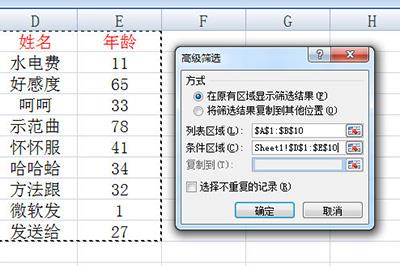
这样一来我们表格中还在的数据是没有问题的。表格会自动将其筛选,然后我们将左边的所有单元格填充一个颜色。
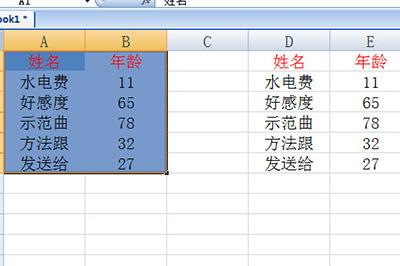
最后将高级筛选清除,这样一来,表格中没有颜色填充的数据就是有问题的数据,让你一眼就能看出来。
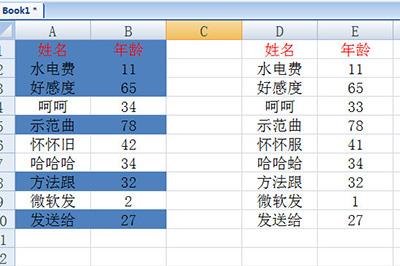
怎么样是不是非常的简单呢,这样筛选出有问题的数据是不是简单多了,轻松省时间,不知道的小伙伴赶紧去试下吧。











